Hvernig á að tengjast Wi-Fi á Samsung sjónvarpi

Þó að sjónvarp muni líklega virka vel án nettengingar ef þú ert með kapaláskrift, eru bandarískir notendur farnir að skipta yfir í nettengingu
Quick Resume er einn af sérstæðustu eiginleikunum sem Xbox Series X hefur upp á að bjóða leikmönnum. Hins vegar, jafnvel með þeim þægindum sem aðgerðin býður upp á, eru tilvik þar sem þú gætir viljað slökkva á honum.

Þessi grein útskýrir hvernig á að slökkva á Quick Resume og svarar nokkrum algengum spurningum um eiginleikann.
Slökkt á Quick Resume eiginleikanum
The Quick Resume er þægilegur eiginleiki fyrir notendur. Hins vegar getur það valdið ýmsum vandamálum, villum og bilunum jafnvel í leikjunum sem styðja það. Quick Resume eiginleikinn er sjálfkrafa virkur með Velocity Architecture, sem er grunnur nýrrar kynslóðar stjórnborðsgeymslutækni. Aðeins er hægt að slökkva á Quick Resume handvirkt þar sem enginn alhliða valkostur er til. Þetta kann að hljóma leiðinlegt í fyrstu, en það er tiltölulega auðvelt að fylgja því eftir og framkvæma.


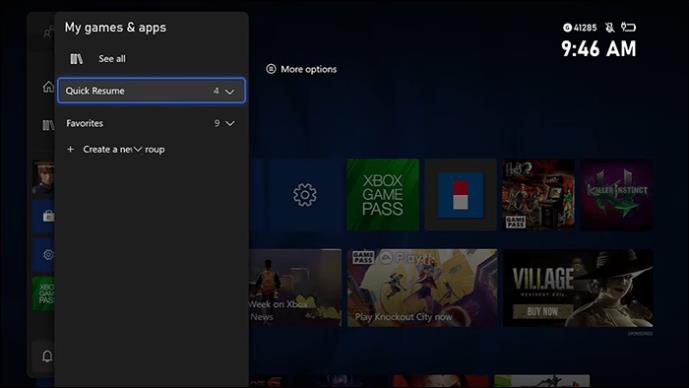
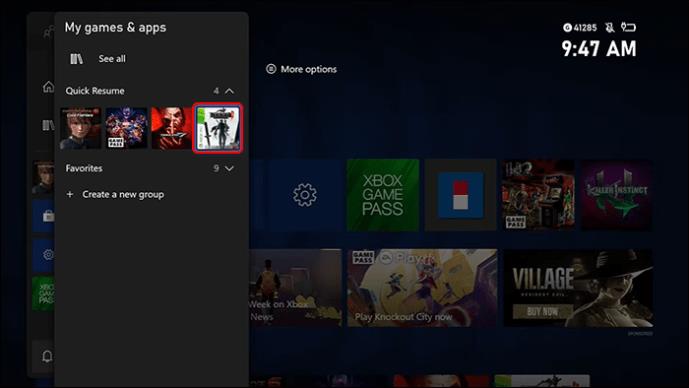
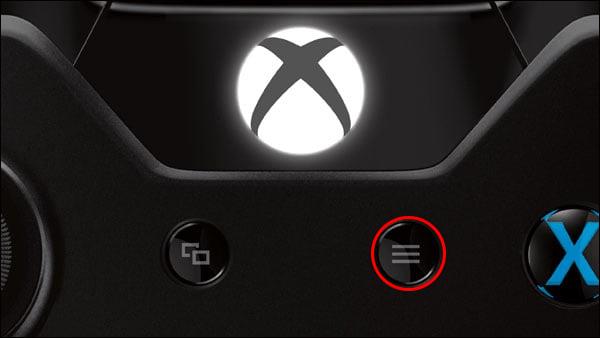
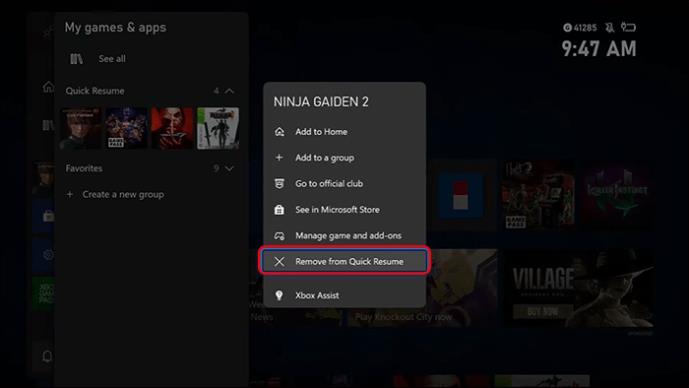

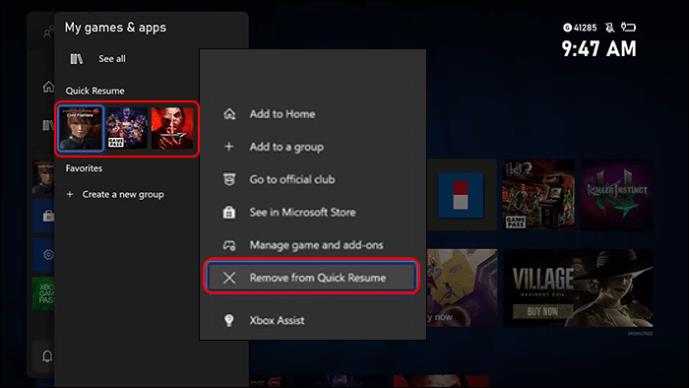
Með því að fylgja þessum skrefum lokar leiknum og öllum óvistuðum gögnum er eytt. Gakktu úr skugga um að þú vistir framvindu leiksins áður en þú slekkur á þessum eiginleika. Eitt annað sem þarf að hafa í huga er að Quick Resume er sjálfkrafa virkt aftur þegar þú opnar leikinn aftur.
Ástæður fyrir því að fólk slekkur á Quick Resume
Eiginleikinn hefur slegið í gegn með mörgum leikjum fyrir einn leikmann. Eins og getið er, getur Quick Resume eiginleikinn valdið vandræðum með suma titla. Í flestum tilfellum eru vandamálin tengd netleikjum. Þegar leikur er settur í Quick Resume ástand í Xbox Series X er lotunni þinni frestað. Þetta gerir þér kleift að halda áfram að spila þar sem þú hættir.
Hins vegar getur það valdið vandræðum að fresta netleikjum. Þetta er aðallega fyrir titla sem þurfa netþjónatengingu. Dæmi um leiki sem standa frammi fyrir vandamálum eru FIFA, PUBG og Halo Infinite. Ef þú lendir í vandræðum með slíka leiki þarftu að hætta alveg í leiknum og endurræsa.
Algengar spurningar
Hvað gerist þegar Quick Resume eiginleiki er óvirkur í Xbox Series X?
Þetta lokar leiknum og það eyðir tímabundnu vistunarástandinu sem hafði verið búið til áður. Ekki er hægt að endurheimta vistunarstöðugögnin. Allar óvistaðar framfarir í leiknum sem Quick Resume er óvirkt fyrir tapast. Þegar þú þarft að spila þennan tiltekna leik aftur, þá þarftu að bíða lengur þar sem ræsingarhleðslan opnar leikinn.
Tekur Quick Resume upp Xbox Series X SSD pláss?
Eiginleikinn ætti ekki að taka upp meira pláss á Xbox Series X leikjatölvunni.
Hefur Quick Resume áhrif á frammistöðu Xbox Series X?
Það er ekki samstaða um þetta mál þar sem það hefur verið fullyrt að það hafi áhrif og geti leitt til leikjahruni. Samt sem áður hafa aðrir notendur ekki þetta vandamál og tilkynna engin veruleg áhrif. Á endanum snýst þetta allt um vélbúnaðinn þinn og þann sérstaka leik sem þú ert að spila.
Virkar Quick Resume þegar slökkt er á tölvunni?
Þessi eiginleiki miðar að því að hjálpa þér að fara aftur í leikinn á þeim stað sem þú hættir. Þú þarft ekki að opna aftur öll forrit sem taka þátt. Það virkar ekki þegar slökkt er á kerfinu þínu.
Hvar eru Quick Resume leikirnir geymdir?
Allir Quick Resume-leikir sem þú hefur spilað og vistað er að finna í „Leikirnir mínir og öpp“ undir hópahlutanum á Xbox Series X leikjatölvunum. Til að finna slíka leiki auðveldlega, ýttu á Xbox hnappinn til að fá aðgang að handbókinni og opnaðu Quick Resume í efra hægra horninu á skjánum. Leikir sem ekki hafa verið spilaðir eða vistaðir birtast ekki á listanum hér.
Er hægt að festa ákveðna leiki við Quick Resume?
Já, hægt er að festa tvo leiki við Quick Resume óháð öðrum leikjum sem eru opnaðir. Þú þarft að fá aðgang að flýtiferilskránni sem er að finna í „Leikirnir mínir og öpp“ undir hópum til að gera þetta. Veldu Quick Resume og auðkenndu leikinn sem þú vilt. Ýttu á valmyndarhnappinn og smelltu á „Pin“ í Quick Resume.
Nota allir leikir Quick Resume?
Quick Resume eiginleikinn er fáanlegur í mest spiluðu titlunum. Sumir af minna spiluðu leikjum eru ekki studdir.
Eru netleikir með í Quick Resume?
Já, Quick Resume virkar líka með netleikjum. Hins vegar hafa komið upp vandamál sem valda því að leikir hófust ekki aftur eins og þeir ættu að gera. Sumir netleikir eru þjónustubundnir og ýta leikmönnum í leikjavalmyndina í stað þess að byrja á þeim stað sem þú hættir.
Þegar þú deilir leikjatölvu, geturðu haft marga valkosti í flýtiferilskrá fyrir einn leik?
Nei, eins og er færðu aðeins eina Quick Resume vistun á hverja leikjatölvu fyrir tiltekinn leik. Ef þú notar leikjatölvu vinar og skráir þig inn til að ræsa leik með Quick Resume úthlutað geturðu samt ræst hann. Hins vegar kemur það í stað Quick Resume sem er til.
Virkar Quick Resume fyrir öpp?
Quick Resume var sérstaklega hannað fyrir Xbox leiki. Þessi eiginleiki styður engin forrit. Hins vegar eru hleðslutímar mun hraðari en leikirnir.
Stjórnaðu spilun þinni á Xbox Series X
Xbox Quick Resume eiginleikinn er eitthvað sem spilarar hafa í hávegum. Það hefur gert það auðveldara og fljótlegra að skipta á milli leikja. Vista ástandið tryggir að spilun glatist ekki og þú getur snúið aftur þar sem frá var horfið. Þó að þessi eiginleiki sé sönn undur, hafa sumir atburðarás séð leikmenn slökkva á honum til að fá betri upplifun.
Hefur þú reynt að slökkva á Quick Resume á Xbox series X? Ef svo er, hvaða skref notaðir þú? Láttu okkur vita í athugasemdahlutanum hér að neðan.
Þó að sjónvarp muni líklega virka vel án nettengingar ef þú ert með kapaláskrift, eru bandarískir notendur farnir að skipta yfir í nettengingu
Eins og í hinum raunverulega heimi mun sköpunarverkið þitt í Sims 4 á endanum eldast og deyja. Simsar eldast náttúrulega í gegnum sjö lífsstig: Barn, Smábarn, Barn, Unglingur,
Obsidian er með margar viðbætur sem gera þér kleift að forsníða glósurnar þínar og nota línurit og myndir til að gera þær þýðingarmeiri. Þó að sniðmöguleikar séu takmarkaðir,
„Baldur's Gate 3“ (BG3) er grípandi hlutverkaleikur (RPG) innblásinn af Dungeons and Dragons. Þetta er umfangsmikill leikur sem felur í sér óteljandi hliðarverkefni
Með útgáfu Legend of Zelda: Tears of the Kingdom geta aðdáendur komist inn í anda leiksins með besta HD veggfóðurinu. Meðan þú gætir notað
https://www.youtube.com/watch?v=LKqi1dlG8IM Margir spyrja, hvað heitir þetta lag? Spurningin hefur verið til síðan tónlist hófst. Þú heyrir eitthvað sem þú
Hisense sjónvörp hafa verið að ná vinsældum sem ágætis fjárhagsáætlun fyrir frábær myndgæði og nútíma snjalleiginleika. En það er líka falið
Ef þú notar Viber reglulega gætirðu viljað athuga hvort einhverjum hafi líkað við skilaboð. Kannski skrifaðir þú eitthvað til að fá vin þinn til að hlæja, eða vilt bara
Ef þú átt Apple tæki hefurðu eflaust fengið óumbeðin skilaboð. Þetta gæti hafa verið frá fólki sem þú þekkir sem þú vilt ekki að sendi þér
TikTok hefur vald til að skjóta fyrirtækinu þínu eða feril og taka þig frá núlli í hetju á skömmum tíma, sem er ótrúlegt. Áður fyrr þurftu menn að hoppa








